Google Meet je ena naših najljubših aplikacij za videokonference in jo uporabljamo tukaj v Androidu Central za srečanja naših ekip in načrtovanje sej, saj vsi delo z doma. Kot pri kateri koli programski opremi ali tehnologiji se tudi v tem primeru lahko pojavijo težave s kakovostjo videa v klicu. Če delate od doma ali poskušate ostati v stiku z družino ali prijatelji, je verjetno pomembno, da na videoklicu vidite, s kom se pogovarjate, kajne? No, tukaj je nekaj načinov za odpravljanje nekaterih pogostih težav z videoposnetki storitve Google Meet.
Kako odpraviti težave z videoposnetki v storitvi Google Meet
Težave s kamero in opremo
Težave z video klicem so pogosto povezane s strojno opremo, ki jo uporabljate (računalnik in spletna kamera), ali z načinom konfiguriranja video posnetka. Če na vašem klicu stvari izgledajo nerodno, najprej preizkusite te ukrepe.
- Če uporabljate zunanji monitor, je možno, da se signali prekrižajo in ne vidite tistega, kar ste pričakovali. Poskusite ga odklopiti iz prenosnega računalnika in ga znova priklopite.
- Še ena enostavna stvar, ki jo lahko poskusite, je, da zaprite nepotrebne zavihke ali aplikacije ki morda porablja dragocene sistemske vire (na primer RAM) ali pa zvok ali video v ozadju (iz kakršnega koli razloga).
- Če uporabljate katero koli VPN, protivirusni program, požarni zid ali druge varnostne aplikacije, poskusite jih začasno deaktivirati, enega za drugim (ne pozabite jih znova vklopiti, ko končate). Včasih lahko te aplikacije motijo video promet.
- Preizkusite hitrost interneta da se prepričate, da imate potrebno pasovno širino za sprejem in prenos videoposnetkov v klicu Google Meet. Po Googlovih besedah je povprečna pasovna širina, potrebna za HD video, 3,2 Mbps navzgor in 1,8 Mbps manj.
- Poskusite vklopiti in izklopiti usmerjevalnik Wi-Fiali povezavo z usmerjevalnikom prek Ethernetni kabel.
Seveda, če je notranja spletna kamera vašega računalnika vklopljena in ne najdete zunanje spletne kamere, ki bi vam zdaj rešila življenje, lahko vedno jerry-rig svoj Android telefon kot spletno kamero.
Kako odpraviti težave z videoposnetki v storitvi Google Meet
Težave v aplikaciji
Če uporabljate Google Meet v spletnem brskalniku v računalniku, obstaja nekaj nastavitev, ki jih boste morda želeli poiskati in prilagoditi, da prilagodite kakovost videoposnetka.
- V seji Google Meet kliknite meni s tremi pikami v spodnjem desnem kotu zaslona.
-
Kliknite na Nastavitve.
 Vir: Android Central
Vir: Android Central - Kliknite na Video zavihek.
- Izberite katero kamero želite uporabiti (če je vgrajeno, bo to privzeto vklopljeno).
- Kliknite na Pošlji ločljivost za prilagoditev kakovosti videoposnetka, ki ga bodo drugi videli o vas.
-
Kliknite na Prejmi ločljivost za prilagoditev kakovosti videoposnetka, ki ga boste videli drugi.
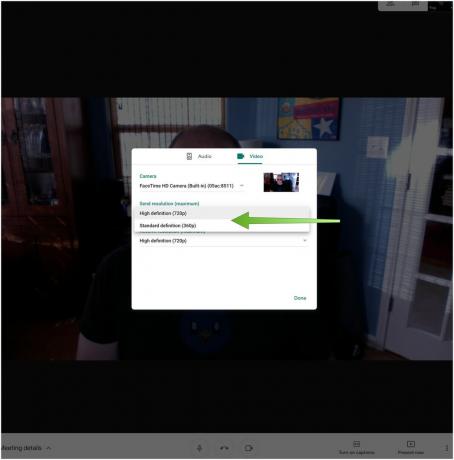 Vir: Android Central
Vir: Android Central -
Kliknite na Standardna ločljivost (360p) na vsakem videoposnetku ali shranite še več podatkov tako, da izklopite sličice drugega udeleženca.
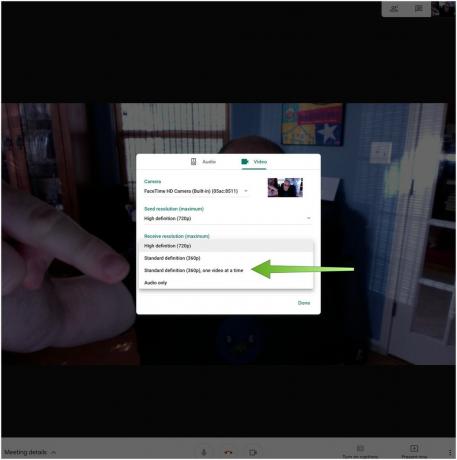 Vir: Android Central
Vir: Android Central - Kliknite Končano.
Če želite boljšo kakovost videa, pustite ločljivost pošiljanja in prejemanja pri 720p. Če imate nizko pasovno širino in potrebujete boljši prenos, znižajte enega ali oba na 360p.
Če imate telefon in imate težave s kakovostjo videoposnetka, ne morete storiti veliko. Zakaj pa ne poskusite teh nasvetov, preden vržete brisačo.
- V aplikaciji Google Meet tapnite ikona video kamere, da izklopite ali vklopite fotoaparat.
-
Če vaša kamera za samoportrete deluje, lahko s pritiskom na tipko preklopite na zadnjo kamero meni s tremi pikami v zgornjem desnem kotu in nato tapnite Preklopi kamero.
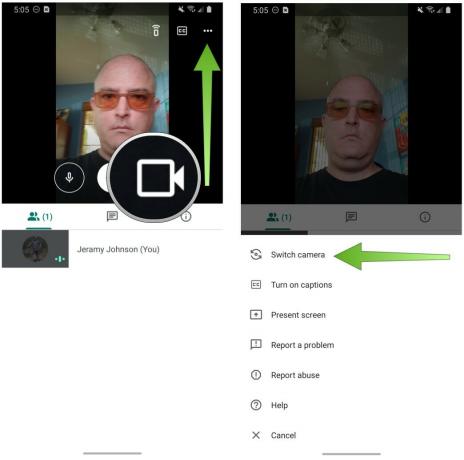 Vir: Android Central
Vir: Android Central - Če ste na območju s slabim celičnim signalom, poskusite vzpostaviti povezavo prek Wi-Fi.
- Če nimate dobre povezave Wi-Fi, poskusite preklopiti na LTE.
Glede na Googlove uradne vire za podporo bi moral obstajati tudi način za vklop / izklop nastavitev iz tega menija s tremi pikami na na vrhu zaslona, da se samodejno prilagodi delovanje pri šibki svetlobi, vendar tega nisem mogel najti v aplikaciji na svojem Androidu naprav.
Na žalost v mobilni aplikaciji ne morete prilagoditi ločljivosti videoposnetka, tako kot v računalniškem brskalniku.
Upamo, da vam bodo ti nasveti pomagali pri upravljanju kakovosti videoposnetkov naslednjega klica Google Meet!
Naši vrhunski izbori opreme
Poskrbite, da boste lahko dostopali do naslednje seje Google Meet, kjer koli že ste.
Jeramy Johnson
Jeramy s ponosom pomaga Naj bo Austin čuden in ljubi pohodništvo v hriboviti državi osrednjega Teksasa s taco zajtrkom v vsaki roki. Ko ne piše o pametnih domačih pripomočkih in nosljivih napravah, brani svoj odnos s svojimi pametnimi glasovnimi pomočniki družini. Lahko ga spremljate na Twitterju na @jeramyutgw.
